Poznámka: Tento článek svou práci splnil a brzy zmizí. Abychom předešli strastem s hláškou „Stránka nebyla nalezena“, odebíráme odkazy, o kterých víme. Pokud jste na tuto stránku vytvořili nějaké odkazy, odeberte je prosím. Společně tak zajistíme lepší orientaci na webu.
Nastavení možností řazení v zobrazení seznamu:
-
Zadejte Designer.
-
Klikněte na seznam, ve kterém chcete nastavit možnosti řazení.
-
Klikněte na kartu řazení a seskupení .
-
Klikněte na sloupcové pole, u kterého chcete použít řazení.
-
Zkontrolujte možnosti řazení takto:
-
Chcete-li seřadit všechny položky seznamu vzestupně nebo sestupně, zaškrtněte políčko Seřadit tyto hodnotya vyberte požadované pořadí řazení.
-
Pokud chcete nastavit sekundární pořadí řazení, zaškrtněte pak řazení, klikněte v rozevírací nabídce na pole a vyberte požadované pořadí řazení.
-
Pokud chcete, aby se všechny položky seřadily v nestrukturovaném zobrazení bez hierarchií, zaškrtněte políčko všechny položky, včetně položek odpovědí, v nestrukturovaném zobrazení bez hierarchií.
Tento typ řazení je užitečný v případech, kdy chcete jenom Zobrazit všechny položky ve vzestupném nebo sestupném pořadí a ignorovat vztahy nadřazenosti a podřízenosti mezi položkami.
-
Pokud chcete seskupit položky se stejnou hodnotou, zaškrtněte políčko Seskupit položky se stejnou hodnotou do rozšiřitelné sekce.
Kromě toho můžete položky v každé skupině řadit podle vedlejšího řazení.
V příkladu níže je pole "Food Group" (skupina potravin) zaškrtnuté jako primární řazení ve vzestupném pořadí a "typ položky" je zaškrtnuté jako sekundární řazení sestupně. Pole "potravinářská skupina" je navíc nastaveno pro seskupení stejných hodnot do rozšiřitelného oddílu. Nakonec je sloupec "skupina potravin" nastaven tak, aby zobrazoval značku: na kartě sloupce se možnost zobrazovat v tomto sloupci v případě , že je tento řádek zaškrtnutý, se kontroluje.
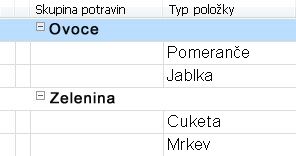
Pokud položky seskupíte podle pole typu datum a čas, klikněte na nabídku Seskupit data podle a potom klikněte na požadovanou časovou hodnotu.
-
-
Pokud chcete, aby se zobrazení otevřelo s aktuálně vybranými možnostmi řazení, zaškrtněte políčko nastavit jako výchozí řazení při prvním otevření zobrazení.










